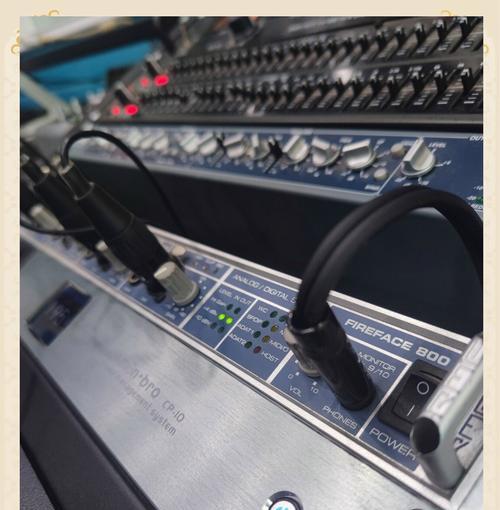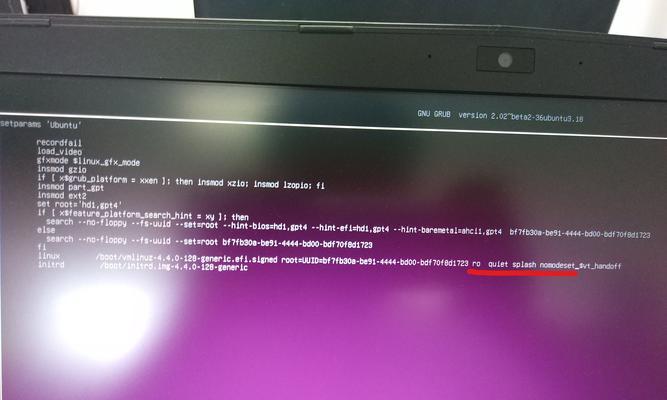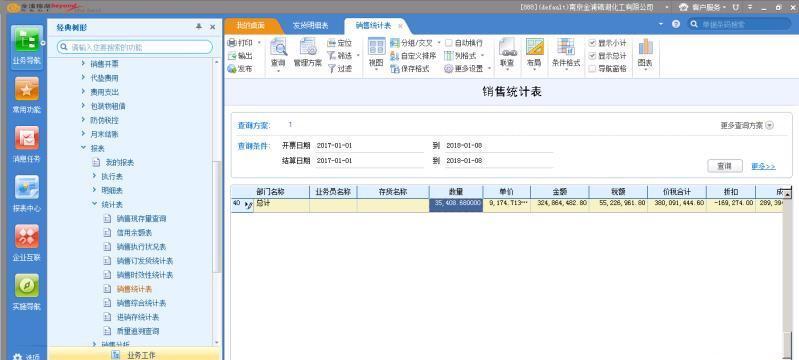电脑开机启动项的设置及关闭方法(解决电脑开机自动启动的问题,保护系统稳定性与安全性)
电脑开机自动启动项是指在操作系统启动后,会自动加载一些程序或服务,以提供更好的用户体验或方便后台任务的执行。然而,有时过多的自动启动项可能会导致电脑运行缓慢或出现稳定性问题,因此我们需要了解如何设置和关闭这些启动项。
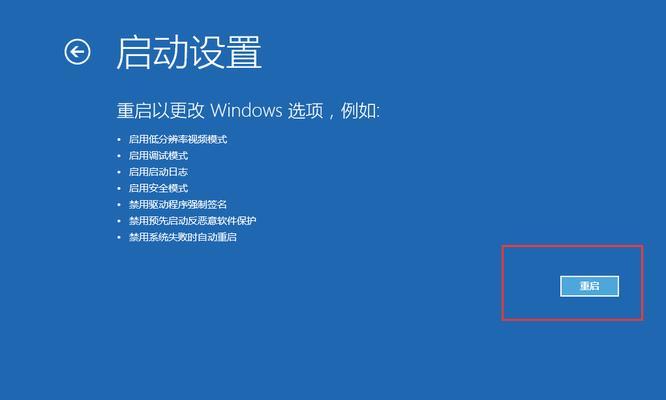
识别开机启动项
1.识别系统默认启动项
系统自带的启动项,如网络管理工具、防病毒软件等。
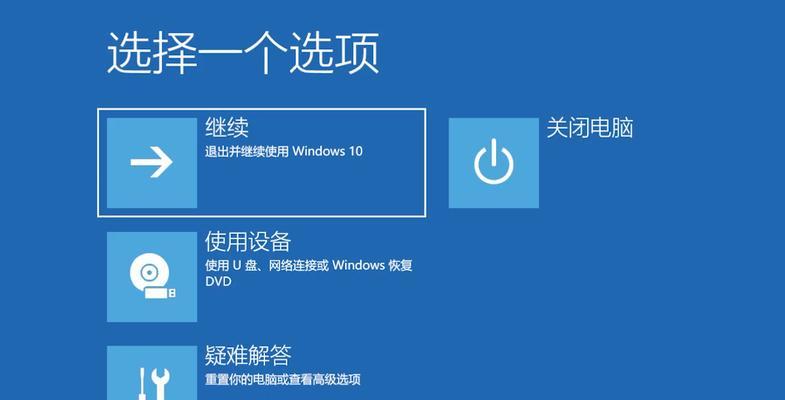
通过任务管理器或系统配置实用程序来查看默认的启动项。
2.识别第三方软件启动项
一些软件会在安装过程中默认添加自动启动项。

通过任务管理器、系统配置实用程序或专门的启动项管理工具来查看第三方软件的启动项。
关闭开机自动启动项
3.使用任务管理器关闭启动项
任务管理器可以帮助我们快速关闭某些启动项。
打开任务管理器,选择“启动”选项卡,右键点击不需要自动启动的程序,选择“禁用”。
4.使用系统配置实用程序关闭启动项
系统配置实用程序是Windows自带的一个管理启动项的工具。
按下Win+R快捷键打开“运行”窗口,输入“msconfig”打开系统配置实用程序,在“启动”选项卡中取消勾选不需要自动启动的程序。
5.使用专门的启动项管理工具关闭启动项
有一些第三方软件提供了更为便捷的管理启动项的功能。
下载安装合适的启动项管理工具,根据软件提供的操作指南关闭不需要的启动项。
注意事项与建议
6.注意启动项的影响
关闭某些启动项可能会影响系统或软件的正常运行。
谨慎选择关闭的启动项,并及时观察系统或软件是否受到影响。
7.管理系统和第三方软件的更新
及时更新系统和第三方软件可以提高系统性能和安全性。
定期检查并安装系统和软件的更新补丁,以获得更好的使用体验。
8.清理无用的软件
卸载无用的软件可以减少不必要的启动项。
通过控制面板或第三方卸载工具,删除不再需要的软件。
9.杀毒与安全扫描
定期进行病毒扫描可以及时发现和清理系统中的恶意软件。
选择一款可信赖的防病毒软件,定期进行全盘扫描。
10.启用快速启动功能
启用快速启动功能可以提高系统的开机速度。
在电源选项中设置快速启动功能,以加快系统开机过程。
11.整理硬盘空间
硬盘空间不足可能导致系统运行缓慢。
定期清理垃圾文件、临时文件、卸载残留等,以释放硬盘空间。
12.禁止不明软件的自启动
禁止不明软件的自启动可以防止潜在的安全威胁。
谨慎下载并安装软件,注意关闭安装程序中的自动启动选项。
13.调整系统服务
合理调整系统服务可以优化系统性能。
通过“服务”管理工具禁用或设置系统服务的启动类型。
14.系统优化工具的使用
系统优化工具可以帮助我们更方便地管理启动项。
下载安装合适的系统优化工具,根据软件提供的操作指南进行设置和管理。
15.定期检查启动项
定期检查启动项可以及时发现新添加的自动启动程序。
每隔一段时间打开任务管理器或启动项管理工具,检查是否有新的启动项需要关闭。
合理设置和关闭电脑开机启动项,可以减少系统负担、提高启动速度和运行稳定性。通过识别、关闭和管理启动项,我们能够更好地掌控自己的电脑系统,并提升使用体验。
版权声明:本文内容由互联网用户自发贡献,该文观点仅代表作者本人。本站仅提供信息存储空间服务,不拥有所有权,不承担相关法律责任。如发现本站有涉嫌抄袭侵权/违法违规的内容, 请发送邮件至 3561739510@qq.com 举报,一经查实,本站将立刻删除。
- 站长推荐
-
-

Win10一键永久激活工具推荐(简单实用的工具助您永久激活Win10系统)
-

华为手机助手下架原因揭秘(华为手机助手被下架的原因及其影响分析)
-

随身WiFi亮红灯无法上网解决方法(教你轻松解决随身WiFi亮红灯无法连接网络问题)
-

2024年核显最强CPU排名揭晓(逐鹿高峰)
-

光芒燃气灶怎么维修?教你轻松解决常见问题
-

如何利用一键恢复功能轻松找回浏览器历史记录(省时又便捷)
-

红米手机解除禁止安装权限的方法(轻松掌握红米手机解禁安装权限的技巧)
-

小米MIUI系统的手电筒功能怎样开启?探索小米手机的手电筒功能
-

华为系列手机档次排列之辨析(挖掘华为系列手机的高、中、低档次特点)
-

探讨路由器黄灯的含义及解决方法(深入了解路由器黄灯状况)
-
- 热门tag
- 标签列表
- 友情链接